Un problema comune nel cinema è che non hai sempre due videocamere dello stesso modello. Fino a poco tempo fa, era più difficile abbinare perfettamente diverse fotocamere in post-produzione. Ma non più.
È bello noleggiare la costosa fotocamera. Conosci quello, quello che hai sempre sognato di usare. Possiedi tu stesso una fotocamera molto più economica, ma questo progetto aveva un buon budget e devi noleggiare la fotocamera dei tuoi sogni per questo. L'unico problema è che, a volte, i progetti richiedono più di una fotocamera. Quindi la fotocamera più economica che già possiedi e quella più costosa si adatteranno bene insieme?
Quello scenario esatto si è ripetuto nella mia carriera più volte di quante ne possa contare. La maggior parte delle volte, finisco per utilizzare due sistemi di telecamere completamente diversi nei miei progetti. Ho trascorso la maggior parte degli ultimi due o tre anni utilizzando un Ursa Mini 4.6 come A-cam e un a7SII come B-cam. Queste fotocamere hanno una scienza del colore e una gamma dinamica completamente diverse, che possono causare problemi in fase di post.
Ecco i miei metodi per la corrispondenza del colore di due fotocamere durante la correzione del colore. Ho scoperto che funziona con quasi due fotocamere qualsiasi che potresti utilizzare.
Ovviamente, potresti non essere in grado di abbinare l'Handicam di tua madre del 2001 a un ARRI Alexa, ma per quanto pazzo possa sembrare, penso che tu possa almeno avvicinarlo un po'. Sarà evidente? Totalmente. I colori esisteranno nello stesso “mondo” e saranno molto meno stridenti per il pubblico? Si spera.
Ho avuto clienti che mi hanno chiesto più e più volte se la fotocamera A si adatta bene alla fotocamera B. Questo di solito deriva dalle preoccupazioni per il budget e dal non voler noleggiare due macchine fotografiche grandi e costose. La mia risposta è sempre:"Non lo so, probabilmente". Mi sembra solo che sia una domanda un po' carica. Se potessi far sembrare una fotocamera economica esattamente come una ARRI Alexa per posta, nessuno noleggerebbe una ARRI Alexa.
Detto questo, è mia personale convinzione che tu possa posizionare il filmato di due videocamere moderne qualsiasi in un montaggio uno accanto all'altro, se il colore corrisponde, e non sarà così stridente per il pubblico - ed è tutto ciò che puoi fare . Un Alexa sarà sempre un Alexa, quindi se vuoi che si abbini perfettamente, noleggiane due.
Fatta eccezione per quella volta, Peter Jackson ha utilizzato una GoPro in Lo Hobbit. È stato un po' strano.
Cosa stai cercando
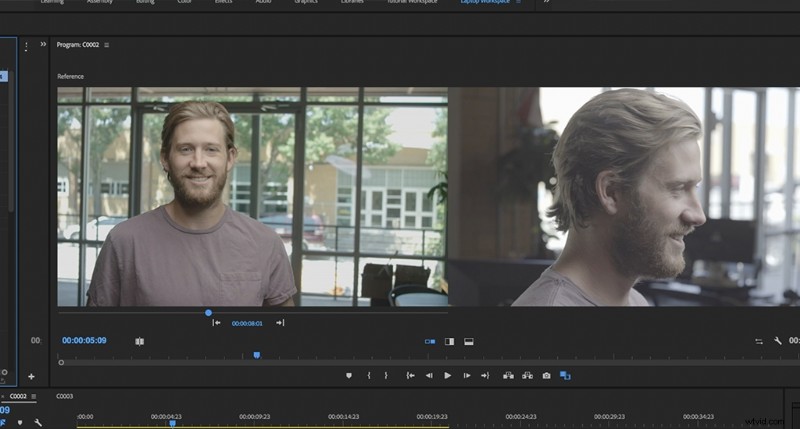
Qualunque cosa tu faccia, abbina il più possibile le impostazioni del bilanciamento del bianco e della tinta mentre sei sul set. Questo ti preparerà per un maggiore successo in seguito.
Durante la corrispondenza dei colori, oltre alla correzione generale del colore e all'aspetto che stai cercando (che dovresti impostare dopo aver abbinato le tue fotocamere), ci sono tre cose che stai guardando per abbinare le tue fotocamere.
- Contrasto/Esposizione: Devi prima abbinare il contrasto. Questo rivelerà alcune cose nei tuoi colori che dovrai correggere. Di solito devi farlo a occhio e mi piace usare le regolazioni delle curve per questo.
- Temperatura colore/Bilanciamento bianco: Anche se abbini il bilanciamento del bianco durante lo scatto, le diverse fotocamere potrebbero avere più blu o arancione nell'immagine.
- Tinta: Alcune fotocamere sono note per essere un po' verdi o un po' rosa. Indipendentemente da ciò, ogni sensore risponderà alla luce nella scena in modo diverso. Usa la tua tinta per abbinare lo spostamento rosa/verde nell'immagine. Questo di solito richiede una correzione molto, molto sottile.
Se segui questi tre passaggi, in quest'ordine, di solito scoprirai che puoi facilmente abbinare le tue fotocamere.
Vista di confronto
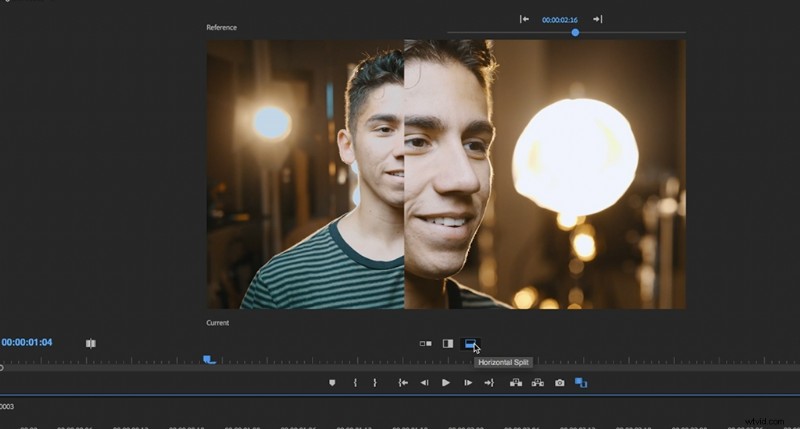
Questa parte è per gli utenti di Premiere; tuttavia, altri NLE hanno versioni diverse di questo stesso concetto.
Può essere difficile abbinare i colori quando devi passare da uno scatto all'altro sulla timeline per vedere quanto bene si confrontano. Fortunatamente, Premiere ha una nuova funzionalità chiamata "Vista comparativa". Questa funzione offre tre diverse visualizzazioni affiancate che ti consentono di confrontare due scatti contemporaneamente.
È molto intuitivo ed estremamente utile. Utilizzando la visualizzazione di confronto, scoprirai che stai abbinando i tuoi scatti in un terzo del tempo impiegato prima. Pensavo di avere due scatti abbinati, e poi quando li ho guardati nel contesto del montaggio, mi sono reso conto che non potevano essere più lontani dall'abbinamento. Il processo ora è molto più semplice.
"Applica corrispondenza"
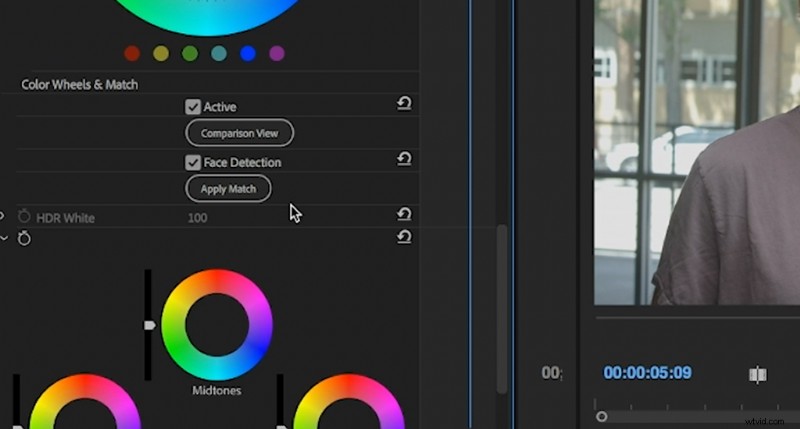
Un'altra grande novità di Premiere è il pulsante "Applica corrispondenza".
Questa funzione sfrutta il riquadro "Riferimento" della vista di confronto e tenta di abbinare automaticamente il colore allo scatto attualmente selezionato. C'è anche una casella di controllo per il rilevamento dei volti, che dà la priorità ai toni della pelle.
Questa è una nuova funzionalità davvero fantastica e potente. Anche se potrebbe non fornire sempre una corrispondenza perfetta, è sicuramente sempre un ottimo punto di partenza. L'effetto manipola solo le ruote dei colori nel pannello Lumetri, quindi puoi ancora entrare e apportare modifiche in precedenza nella catena o modificare manualmente le ruote dei colori dopo che è stata eseguita la corrispondenza automatica.
Mi piace usarlo come un modo per approssimare dove devono essere i toni della mia pelle e quindi correggere un po' la scena intorno a loro per ottenere una corrispondenza migliore.
Cerchi altri tutorial sulla produzione di film e video? Dai un'occhiata a questi.
- Come realizzare una lampada ad anello Roger Deakins per meno di $ 150
- Come animare il testo nel pannello della grafica essenziale di Premiere Pro
- Impara a coreografare una scena di combattimento con uno stunt coordinator di Hollywood
- Come creare il tuo Foley personalizzato + 40 effetti sonori gratuiti
- Tutorial video:perfeziona la tua prossima modifica con i tagli a J e L
Immagine di copertina di Daniel X D.
